Qu'est-ce que le code de région DVD et comment regarder des DVD avec le code de région
Code de région DVD n'est pas quelque chose de nouveau et la plupart des studios l'utilisent pour protéger le contenu du film contre une distribution illégale. Rien n'a influencé le divertissement à domicile comme le DVD. Bien que l'abonnement soit devenu répandu, il existe encore des millions de disques en circulation dans le monde entier.
Le DVD est la première génération d'expérience de cinéma maison, mais les codes régionaux couvrent une ombre sombre. Il vous empêche de visionner tous les DVD comme vous le souhaitez, ainsi que de copier, d'extraire ou de partager vos films DVD préférés. C'est pourquoi vous devez savoir ce qu'est le code de région DVD et comment regarder des films DVD avec le code de région.

- Partie 1: Quel est le code de région DVD
- Partie 2: Les raisons du codage de région DVD
- Partie 3: Comment contourner le code de région DVD
Partie 1: Quel est le code de région DVD?
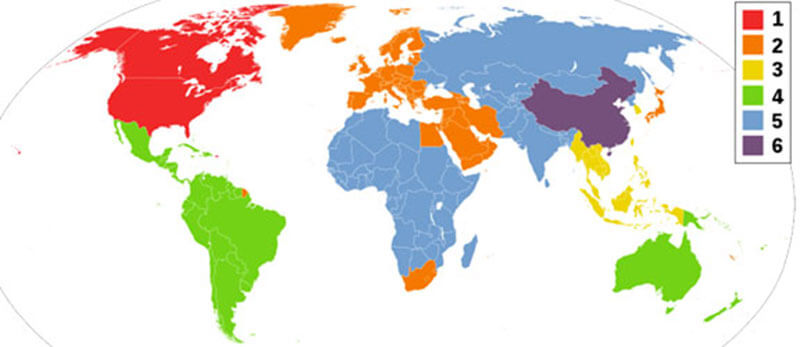
Presque tous les DVD commerciaux ont le cryptage appelé code de région. Il permet uniquement la lecture du DVD sur des lecteurs DVD ayant le même code de région. Par exemple, les DVD et lecteurs DVD vendus en Amérique du Nord sont cryptés avec le code de région 1. Un lecteur DVD avec le code de région 1 ne peut lire que les DVD avec le même code de région. D'un autre côté, le DVD avec le code de région 1 ne peut être lu que sur un lecteur DVD avec le code correspondant.
Comme son nom l'indique, le code de région fait référence à une zone géographique du monde plutôt qu'à la langue de votre DVD. Les DVD vendus aux États-Unis et au Royaume-Uni sont tous deux en anglais, mais le premier a un code de région de 1 et le second a un code de région de 2. Par conséquent, vous devez confirmer le code de région de votre lecteur DVD avant d'acheter des films DVD. Lorsque vous essayez de lire un disque codé par région sur un lecteur DVD avec un code de région différent, vous n'obtiendrez rien, mais le message d'erreur dit Erreur de lecture de ce disque interdit par des limites de zone s'affiche sur le lecteur DVD.
| Code de région DVD | Région géographique utilisée |
| 0 | Cela signifie région tout ou absence de code de région. |
| 1 | USA et Canada |
| 2 | Europe occidentale, Moyen-Orient, Afrique du Sud et Japon |
| 3 | Asie du Sud-Est |
| 4 | Amérique centrale et du Sud et Océanie |
| 5 | Afrique, Inde et pays de l'ancienne Union soviétique |
| 6 | Chine continentale |
| 7 | Réservé à un usage spécial non spécifié |
| Lieux internationaux, navires de croisière, avions, etc. |
De manière générale, 6 codes de région DVD sont couramment utilisés. Le code de région DVD 0 est utilisé pour indiquer le code libre ou le déverrouillage du code de région. Il n'y a pas vraiment de code de région 0. Les codes de région 7 et 8 sont conçus pour des fins spéciales mais pas pour marquer des régions.
Partie 2: Les raisons du codage de région DVD
L'objectif de la mise en place d'un système de code régional DVD est de permettre de gérer la distribution et le prix des films DVD pour les studios. Avec les codes de région DVD, les studios de cinéma peuvent sortir un film dans une région avant sa diffusion dans d'autres pays. Cela empêche les gens de la région où le film n'a pas encore été diffusé de regarder les films DVD.
Dans certains cas, les studios recompilent un film pour une région pour des raisons religieuses et autres. Les codes de région DVD permettent aux studios de contrôler les versions des films.
Quelle que soit la véritable raison de l'introduction du système de code de région DVD, il n'y a aucune raison technique pour laquelle ils sont nécessaires. Si vous êtes des professionnels dans un studio de cinéma, les codes de région DVD peuvent vous aider à tirer le maximum de profit des sorties DVD. Cependant, du point de vue des personnes qui souhaitent regarder des films le plus tôt possible, les codes régionaux ne sont qu'un obstacle artificiel.
Partie 3: Comment contourner le code de région DVD
Apparemment, le seul qui semble bénéficier du système de code régional DVD est les studios de cinéma et les spécialistes du marketing. Pour le public et les cinéphiles, c'est absolument un obstacle qu'il faut surmonter. Alors, comment contourner le code de région DVD? Voici plusieurs façons de vous aider à y parvenir dans diverses situations.
Méthode 1: Déverrouiller le code de région DVD
La meilleure façon de regarder votre DVD sans la limite de code de région est de le supprimer de votre disque. Vous vous demandez peut-être s'il est possible de le faire. La réponse est oui, et Vidmore DVD Monster est ce dont vous avez besoin.
- Convertir des films DVD en vidéos numériques pour les lire ou les éditer.
- Supprimer le code de région des films DVD.
- Optimiser automatiquement la qualité vidéo et audio pendant le processus.
- Prendre en charge une large gamme de formats de sortie et d'appareils portables.
- Offrir des fonctionnalités bonus étendues comme des outils de montage vidéo.
En bref, c'est la meilleure option que vous pouvez trouver pour déverrouiller le code de région DVD de votre collection de disques.
Comment déverrouiller rapidement le code de région DVD
Étape 1: Obtenir le meilleur outil de déverrouillage de code de région DVD
Lorsque vous insérez votre disque dans votre lecteur DVD mais que vous obtenez uniquement le message d'erreur de code de région, téléchargez et installez le meilleur logiciel de déverrouillage de code de région DVD sur votre ordinateur.
Ensuite, insérez le code de région verrouillé dans votre lecteur optique et lancez le logiciel. Cliquez une fois sur Charger un disque DVD dans le coin supérieur gauche, il numérisera et chargera immédiatement les films DVD.
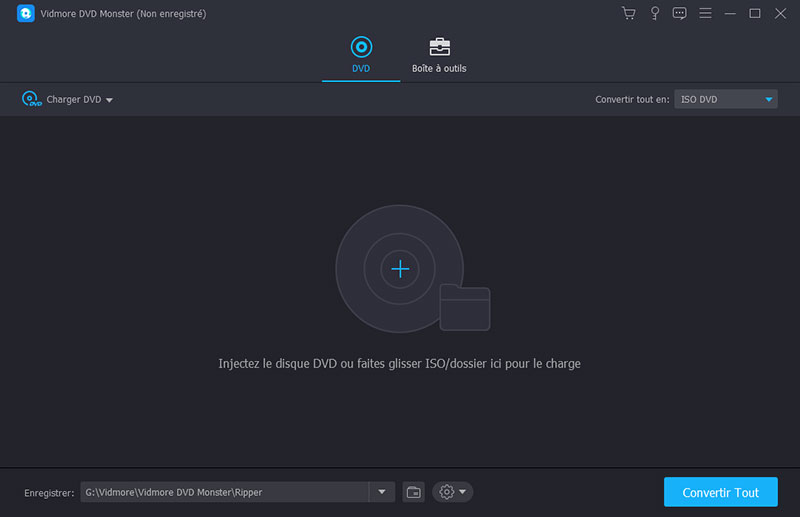
Étape 2: Prévisualiser et éditer des vidéos DVD
Après le chargement, vous pouvez voir tous les films DVD dans l'interface principale. Si vous souhaitez modifier une vidéo, cliquez sur l'icône Éditer en forme d'étoile pour ouvrir la fenêtre de l'éditeur vidéo.
Maintenant, vous verrez les outils d'édition, Rotation et rognage, Effet, Filigrane, Audio et Sous-titre. Par exemple, ajustez Piste audio, Volume ou Retard, accédez à l'onglet Audio, modifiez-les et cliquez sur OK pour le confirmer.
Pointe: Les outils de découpage et de fractionnement vidéo se trouvent dans la fenêtre Couper. Vous pouvez y entrer en appuyant sur l'icône Couper en forme de ciseaux.
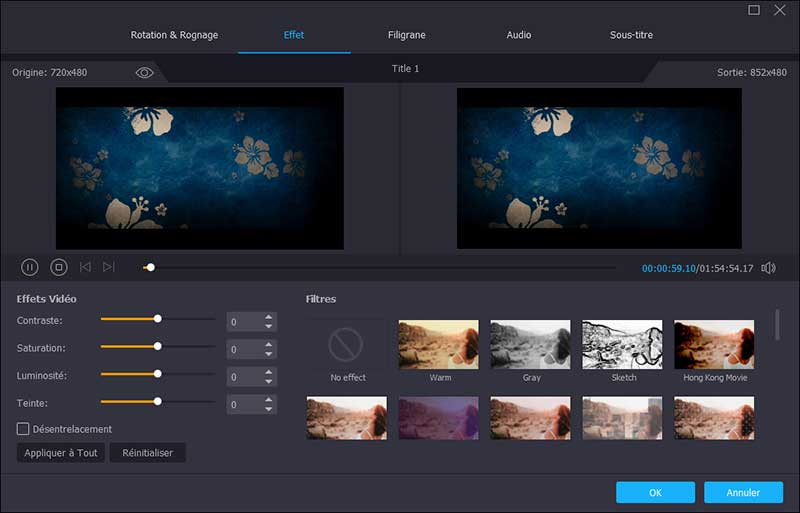
Étape 3: Exporter des films DVD sans région
Une fois le montage vidéo terminé, revenez à l'interface d'accueil. Cliquez et développez la liste déroulante des Convertir tout en et définissez le format et la qualité de sortie en fonction de vos besoins.
Pour choisir un format vidéo, accédez à l'onglet Vidéo, sélectionnez le format et la qualité souhaités. Si vous souhaitez lire la vidéo sur votre appareil mobile, accédez à l'onglet Appareil , choisissez le modèle de votre appareil.
Cela mettra toutes les vidéos dans le même format. Si vous devez exporter les vidéos dans différents formats, définissez-le sur chaque fichier vidéo par cliquer sur la liste déroulante de profil à côté droit de la vidéo.
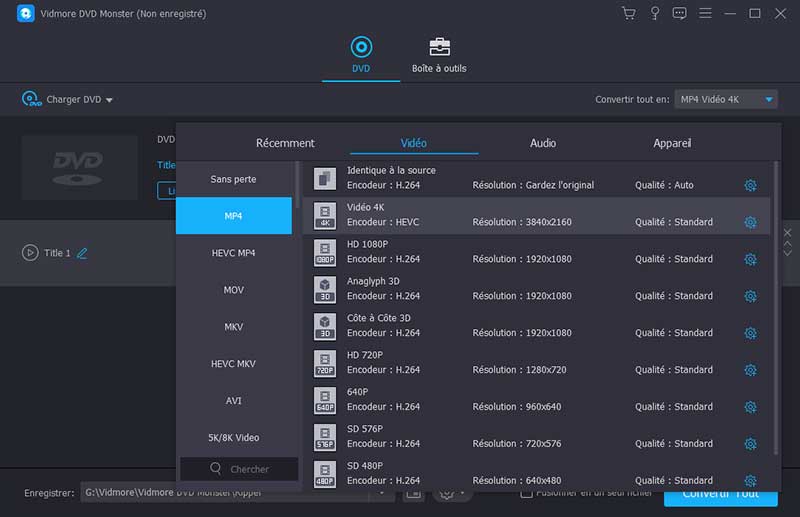
Ensuite, cliquez sur le bouton Préférences avec une icône d'engrenage en bas pour ouvrir le dialogue Préférence. Localisez ensuite l'onglet DVD et définir la Dossier de sortie pour stocker les vidéos DVD sans région.
Enfin, cliquez sur le Convertir Tout pour lancer le déverrouillage du DVD à partir du code de région.
Remarque: Il ne faut que quelques minutes pour extraire un DVD entier en vidéos sans code de région, car le logiciel est équipé de la technologie d'accélération matérielle.
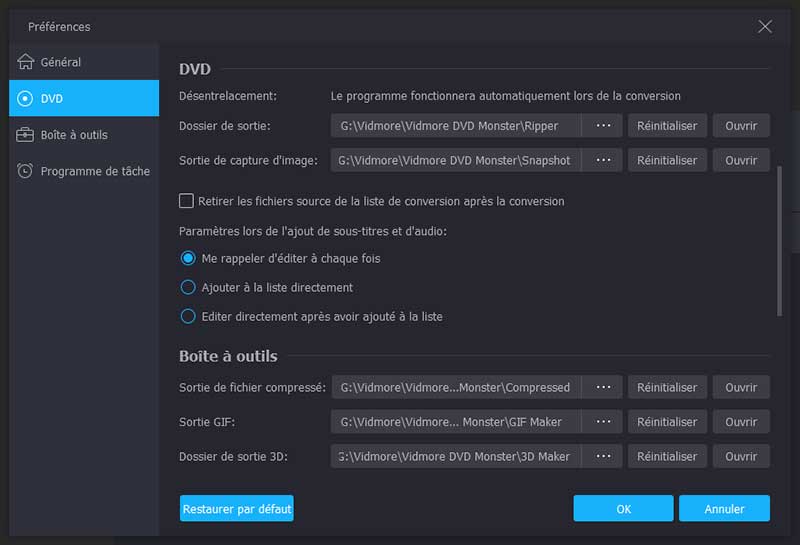
Méthode 2: Libérer la région de votre lecteur DVD
Il existe de nombreux lecteurs DVD sur le marché. Certains d'entre eux sont exempts de code de région DVD et d'autres sont toujours verrouillés avec le code de région par défaut. La bonne nouvelle est que vous pouvez pirater le code de région de votre lecteur DVD avec la bonne procédure. Nous utilisons un lecteur DVD Sony comme exemple pour vous montrer le flux de travail.
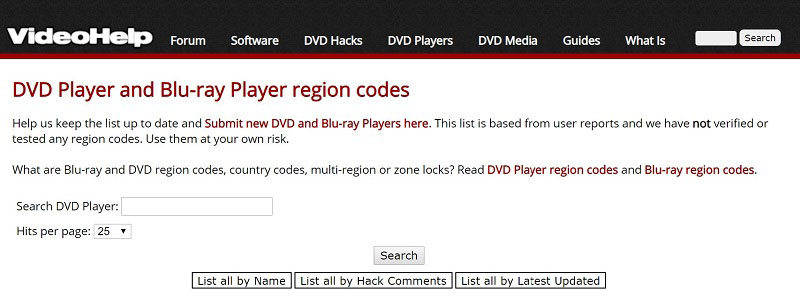
Étape 1: Trouvez le numéro de modèle de votre lecteur DVD au dos ou sur la page de garantie. Il est combiné avec des chiffres et des lettres.
Étape 2: Visitez le site Hack de code régional de l'aide vidéo (https://www.videohelp.com/dvdhacks) dans un navigateur, entrez le numéro de modèle de votre lecteur DVD et cliquez sur Chercher pour trouver le dernier code de hack de région.
Étape 3: Suivez ensuite les instructions à l'écran pour saisir le code avec votre télécommande. Hackez le code de région à zéro et déverrouillez votre lecteur DVD pour toutes les régions.
Remarque: Gardez à l'esprit que tous les lecteurs DVD ne peuvent pas être piratés. Si rien ne s'affiche lorsque vous recherchez votre modèle de lecteur DVD, cela signifie que vous ne pouvez pas pirater votre appareil.
Méthode 3: Modifier le code de région du lecteur DVD
Certains fabricants ont introduit la possibilité de modifier le code de région, vous pouvez donc l'ajuster en fonction de votre code de région DVD. L'option est généralement masquée profondément dans le menu, mais vous pouvez l'obtenir en suivant les étapes ci-dessous.
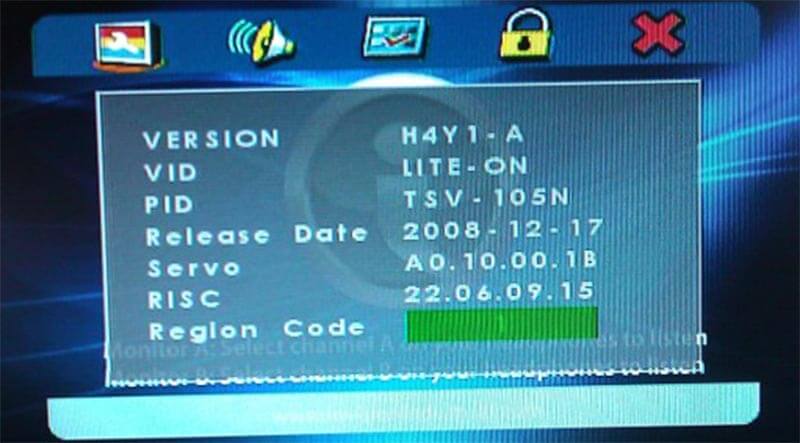
Étape 1: Allumez votre DVD et assurez-vous qu'il n'y a pas de disque à l'intérieur. Une fois que vous y avez inséré un DVD, le code de région ne peut pas être modifié.
Étape 2: Ensuite, parcourez les paramètres et rendez-vous sur la page Info, Configuration ou Préférences avec votre télécommande. Ensuite, vous verrez l'option Région.
Étape 3: Vérifiez le code de région de votre DVD et modifiez la région de votre lecteur DVD à la même valeur.
Remarque: Le processus détaillé peut être différent sur différents lecteurs DVD, mais ils sont similaires. Si vous ne trouvez pas l'option Région, lisez attentivement le manuel.
Méthode 4: Modifier le code de région du lecteur de DVD
En plus des lecteurs DVD, les drives DVD peuvent être verrouillés par code régional. Pour aider les utilisateurs à regarder des DVD avec un code de région différent, vous pouvez modifier la région de votre appareil avec la fonction intégrée.
Étape 1: Ouvrir une fenêtre de l'Explorateur en double-cliquant Ce PC sur votre bureau ou en appuyant sur les boutons Win + E de votre clavier.
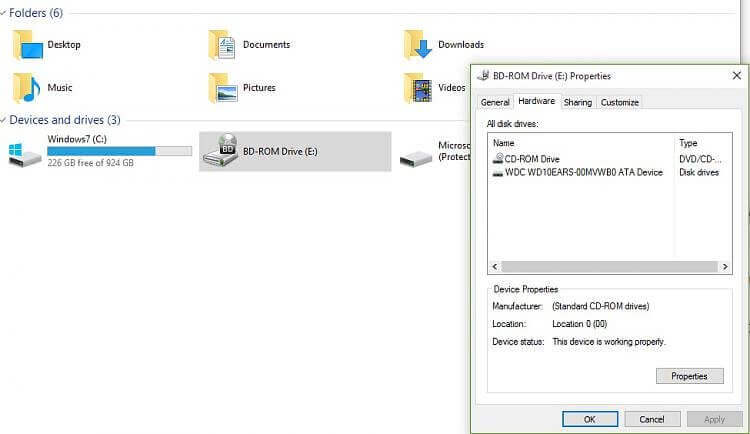
Étape 2: Trouvez votre lecteur de DVD sous Périphériques et lecteurs sur le côté gauche et faites un clic droit dessus. Sélectionnez le Propriétés dans la liste du menu contextuel pour ouvrir la boîte de dialogue des propriétés du lecteur.
Étape 3: Accédez au Matériel , sélectionnez votre lecteur de DVD et cliquez sur le bouton Propriétés en bas à droite pour ouvrir la boîte de dialogue suivante.
Étape 4: Localisez l'onglet Région DVD en haut de la boîte de dialogue et vous pouvez modifier la région de votre lecteur DVD en ajustant le pays.
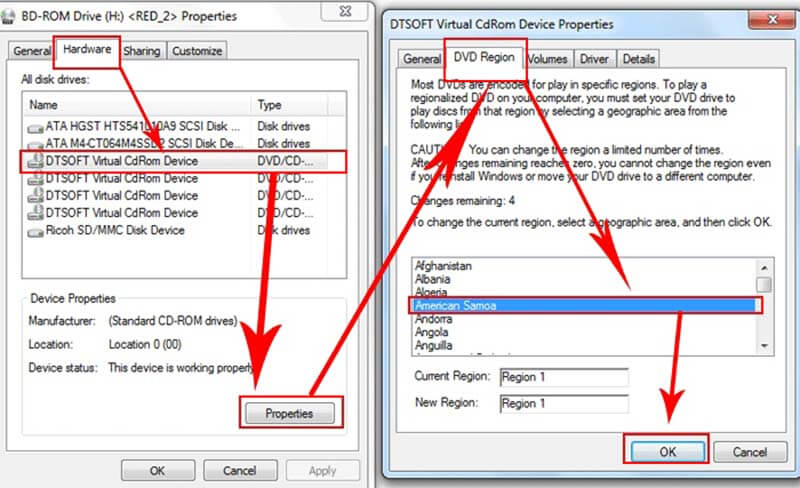
Étape 5: Cliquez sur OK puis appuyez sur Appliquer pour confirmer la modification. Ensuite, lisez le DVD avec le code de région dans votre lecteur de DVD.
Remarque: Bien que cette méthode soit gratuite pour changer le code de région de votre lecteur de DVD, la plupart des appareils limitent le nombre de fois que vous pouvez changer. D'une manière générale, vous pouvez le modifier 5 fois. Après cela, votre lecteur de DVD sera verrouillé. Donc, chaque fois que vous le modifiez, lisez le numéro à côté de Changé restant dans la boîte de dialogue Propriétés du périphérique.
Conclusion
Selon le guide ci-dessus, vous devez comprendre ce qu'est le code de région DVD, pourquoi les fabricants l'utilisent et comment le contourner. Les studios de cinéma s'appuient sur le code régional pour verrouiller les disques optiques et les lecteurs DVD, vous ne pouvez donc regarder que des films DVD sortis pour votre pays.
Heureusement, ce que vous pouvez faire, c'est plus qu'attendre. Il existe des moyens gratuits de déverrouiller le code de région du lecteur DVD et du drive DVD. Si vous souhaitez supprimer le code de région de votre collection de DVD, Vidmore DVD Monster est l'option la plus simple. D'ailleurs, il vous permet aussi de copier un DVD sur l'ordinateur et copier un DVD sur le disque dur.
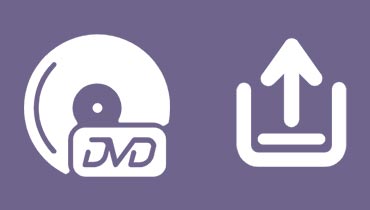 Meilleur format pour ripper un DVD
Meilleur format pour ripper un DVD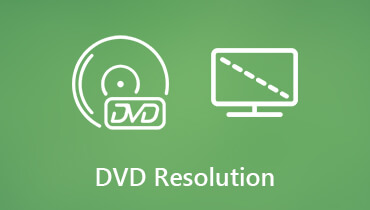 Résolution DVD
Résolution DVD Extracteurs de DVD gratuitse
Extracteurs de DVD gratuitse